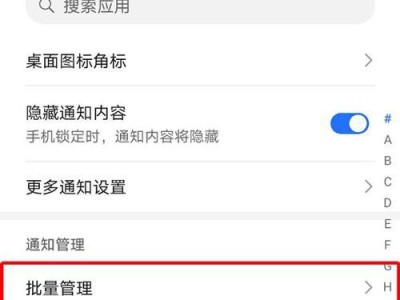在使用台式机一段时间后,我们常常会发现电脑运行速度变慢,出现系统错误或病毒感染等问题。此时,重装系统是解决这些问题的最佳方法之一。本文将为大家介绍如何以简单快捷的方式对台式机进行系统重装,让你的电脑重新焕发青春活力。
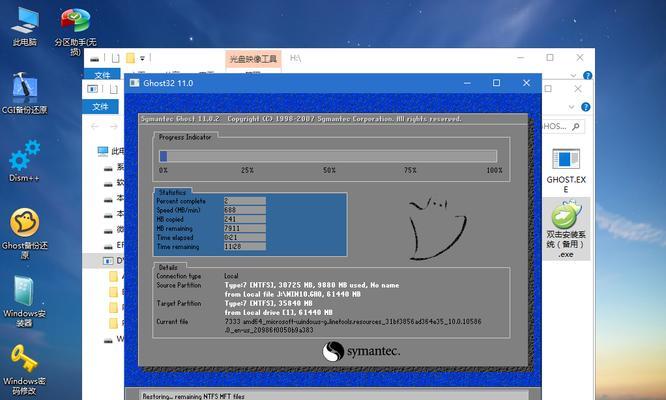
一、备份重要数据
我们需要备份重要的个人数据和文件,如照片、文档等。将它们保存到外部硬盘、U盘或云存储中,以免在系统重装过程中丢失。
二、准备系统安装盘或U盘
通过下载官方原版系统镜像文件或制作系统安装U盘,我们可以选择最新版本的操作系统,确保系统的稳定性和兼容性。
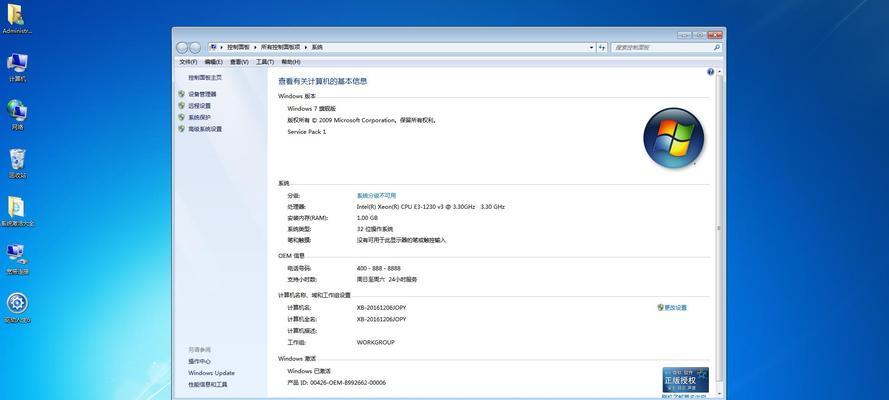
三、检查硬件兼容性
在重装系统之前,我们需要确认台式机的硬件兼容性。可以通过查看厂商的官方网站或使用硬件检测工具来获取相关信息,以避免安装了不兼容的驱动程序而导致系统不稳定或出现问题。
四、进入BIOS设置
在重装系统之前,我们需要进入电脑的BIOS设置界面。通常在开机时按下DEL、F2或者F12键即可进入BIOS界面,不同品牌的电脑可能会有所不同。
五、设置启动项
在BIOS设置界面中,我们需要将启动项设置为从安装盘或U盘启动。这样可以使电脑从外部设备加载操作系统安装程序。

六、选择系统安装类型
安装程序启动后,我们需要选择系统安装类型。通常有两种选项:新安装和升级安装。如果你希望完全清除原有系统并重新安装,则选择新安装;如果你只想升级现有系统,保留个人数据和应用程序,则选择升级安装。
七、选择安装位置
接下来,我们需要选择系统的安装位置。通常情况下,我们会选择系统所在的C盘作为安装位置。同时,可以选择格式化C盘以清除旧的系统文件,确保全新的系统安装。
八、等待系统安装
安装过程可能需要一段时间,请耐心等待。系统会自动进行必要的文件复制、驱动程序安装和配置等操作。
九、设置个人偏好
系统安装完成后,我们需要进行一些个人偏好的设置,如选择时区、键盘布局、语言等。
十、安装驱动程序
安装完成后,系统可能还没有安装正确的驱动程序,我们需要手动安装各个硬件设备的驱动程序,以确保它们能够正常工作。
十一、安装常用软件
在驱动程序安装完成后,我们还需要安装一些常用的软件,如浏览器、办公软件等。这些软件可以提升台式机的使用体验。
十二、更新系统补丁
在系统重装完成后,我们需要及时更新系统补丁以修复可能存在的漏洞和问题,提升系统的安全性和稳定性。
十三、恢复个人数据
在重装系统后,我们可以将之前备份的个人数据和文件恢复到电脑中,以保留重要的个人信息和文件。
十四、安装杀毒软件
为了保护电脑免受恶意软件和病毒的侵害,我们需要安装可靠的杀毒软件,并定期更新病毒库进行系统保护。
十五、
通过以上步骤,我们可以轻松地重装台式机系统,提升电脑性能,让电脑焕发青春。重装系统是解决电脑问题的有效方法,也是保持电脑健康运行的必要步骤。希望本文对你有所帮助,祝你重装系统成功!